Ako urobiť snímku vo Vardo 2010 - absolvovanie práce, zhoda s označením
Obsah
MS Office sa stalo najpoužívanejším a najpoužívanejším editorom pre písanie a spracovanie textu. V niektorých prípadoch dokument vyžaduje dodatočný dizajn exteriéru, vyžaduje pridanie pečiatok, rámov. Pri rôznych verziách kancelárie sa tento postup môže líšiť. Tu je návod, ako pridať rámček do programu Word 2010.
Ako vytvoriť rámček vo Vardo 2010 okolo stránky
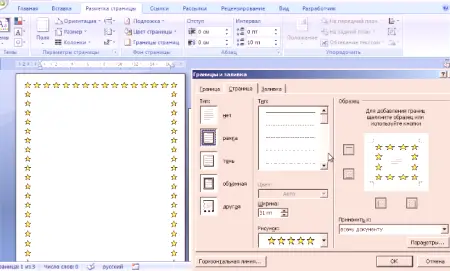
Microsoft Word má niekoľko edícií, mnohé zmeny boli vykonané v rozhraní a menu. Na zdobenie pozdravov je hotový dizajn. Budú príležitosti na prípravu a písanie diplomovej práce, kurzu, len na zlepšenie vizuálneho vnímania textu. Značku na stránke dokumentu môžete vytvoriť niekoľkými spôsobmi. Nižšie je návod na vytvorenie rámca vo Vardo 2010:
- Prejdite na kartu Domov.
- V časti "Odsek" nájdite ikonu tečkovaného štvorca so spodnou hranicou, kliknite na šípku vedľa neho.
- Kliknite na riadok "Ohraničenia a vyplnenie" (nižšie).
- Otvorí sa okno na vytvorenie rámčeka, môžete určiť hrúbku, farbu (biela nebude viditeľná), štýl.
- Po nastavení všetkých nastavení kliknite na "Ok".
Ako vytvoriť rámček vo Vardo pre diplom
Akcia, ako vytvoriť rámec v rámci Vardo 2010 - je zaujímavá pre všetkých študentov, ktorí obhajujú kurz a diplomy. Hranica musí byť prísne v súlade s GOST, inak to nebude trvať. V prvej fáze musíte vytvoriť časti dokumentu, napríklad hlavnú časť, obsah, titulnú stránku. Toto je potrebné, aby sa rámce zobrazovali iba v požadovaných oblastiach. Ak chcete vytvoriť sekcie, musíte prejsť na možnosť Rozloženie stránky a na príslušných miestach kliknúť na "Nedostatky /Ďalšia stránka". Pokyny na správne vytvorenie rámca vo Vardo 2010:
- Podľa noriem by mal mať konštrukcia tieto odrážky: 20 × 5 × 5 × 5 mm. Ak chcete vykonať nastavenia, prejdite do sekcie Rozloženie stránky.
- Kliknite na "Polia /Vlastné polia".
- Zobrazí sa okno, v ktorom sa vykonajú nastavenia. Nastavte nasledujúce hodnoty: horná - 1,4 cm, vľavo - 2,9, nižšia - 0,6, vpravo - 1,3 cm. Kryt je ponechaný, orientácia je prísne rezervovaná.
- V ponuke vyberte položku Rozloženie stránky a kliknite na položku Okraje stránok.
- Vyberte riadok "Rám", ihneď potvrďte "Použiť túto časť a potom kliknite na položku" Možnosti ".
- V okne s nastaveniami nastavte nasledujúce parametre: horný - 25 bodov, spodok - 3 bodov, ľavý - 21 bodov, pravý - 20 bodov, v parametroch - "vždy dopredu".
- Kliknite na "Ok", zobrazí sa okraj pre vybratú položkuoddiel.
Ako vytvoriť rám okolo textu vo Vardo
V niektorých prípadoch by ste mali vedieť, ako vložiť text do programu Word do rámčeka namiesto celej stránky. Toto je ďalší príjem, ktorý môže pomôcť zlepšiť vnímanie informácií. Program poskytuje príležitosť získať iba časť textu, aby zdôraznila jeho dôležitosť. Môžete to urobiť takto:
- Vyberte oblasť, ktorú chcete nakresliť.
- Prejdite na záložku Hlavné menu "Odsek" "Hranice a Vyplniť".
- Kliknite na "Limit", tu môžete vykonať všetky potrebné nastavenia pre budúce rámovanie.
- Linka "Aplikovať na" musí byť "Text". Ak je to potrebné, tu môžete priradiť "odsek" a vytvoriť rám pre celý dokument.
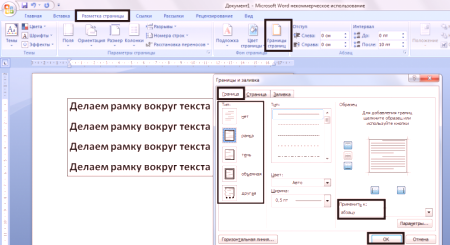
Ako urobiť krásny rám vo Vardo
Rámovanie sa môže uplatniť nielen na úradné dokumenty, ale aj na pohľadnice. Ak prídete s dobrým prípitkom alebo báseňou k narodeninám, môžete ju navrhnúť ako pohľadnicu a dať. Pokyny na vloženie rámca do programu Vardo 2010:
- Vyberte sekciu Vložiť.
- V skupine "Ilustrácie" nájdite tlačidlo "Čísla". Kliknutím zobrazíte možnosti možných rámcov.
- Vyberte príslušnú, použite myš v požadovanej oblasti dokumentu.
- Registráciu je potrebné vložiť do prázdneho dokumentu, nemožno to urobiť už na písomnom texte.
- Kliknite na obrázok pravým tlačidlom, kliknite na "Pridať text" a potom vložte obsah do vnútra.
Ako nakresliť rámčekvo Vardo
Okrem štandardných nástrojov existujú možnosti pre vytvorenie tabuľkového rámca v programe Word 2010. Vy sám vykresľujete hranicu dizajnu podľa vášho názoru. Algoritmus je nasledujúci:
- Na hlavnej karte v ponuke "Odstrániť" vyberte možnosť "Nakresliť tabuľku" (tlačidlo ovládacieho panela).
- Nastavte potrebnú zarážku doprava a doľava.
- Kurzor zmení vzhľad ceruzky. Nastavte ju na správne miesto kliknutím ľavého tlačidla myši a roztiahnite obdĺžnik požadovanej veľkosti.
- Ukáže sa dizajn, ktorý je v podstate jedna veľká bunka tabuľky.
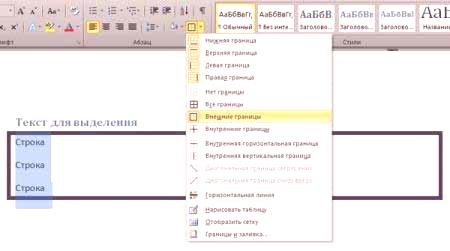
Pretože ide o tabuľku, všetky príkazy programu Word budú aplikované na obsah. Môžete ľahko zmeniť veľkosť rámu alebo hrúbku čiary, presunúť hranice. Posuňte bunku horizontálne alebo zvisle. Stále budete mať prístup k kontextovým stránkam "Layout" a "Designer", ktoré vám umožnia upraviť pozíciu textu, vyplniť.
Ako vytvoriť rám s pečiatkou vo Vardo
Diplomové alebo úradné dokumenty vyžadujú nielen vloženie rámca do programu Word 2010, ale aj návrh miesta pre pečiatku. Vytvorenie rámca je popísané vyššie, nižšie je návod na vytvorenie predvolenej hlavnej vložky:
- Najprv musíte vložiť pätu. Za týmto účelom nájdite spodnú časť stránky, dvakrát kliknite na ňu a otvorí sa editor.
- Poďme na kartu "Dizajnér" zo skupiny "Pozícia". Zmeňte hodnotu na hodnotu 0.
- Vytvorte tabuľku s 9 stĺpcami, 8 riadkov cez Insert - & gt; "Tabuľka".
- Podržte stlačené ľavé tlačidlo myši, posuňte ľavý okraj stola na okraj.
- Vyberte bunky, prejdite na kartu Rozloženie, zvoľte "Veľkosť bunky", nastavte výšku na 0,5 cm.
- Nastavte stĺpce postupne v tejto šírke: 0,7-1-2,3-1,5-1-6,77-1,5-1,5-2.
- Kombinujte bunky podľa potreby vytvoriť miesto pre pečiatku, podpis atď.
Tiež zistiť, čo je autoklášť pre myš, ako to funguje.
















